Mi az a biztonsági mentés és miért szükséges?
A biztonsági mentés (angolul backup) egy olyan mentés, melyből annak a készítésekori állapot visszaállítható például honlapunk esetén. Így amikor kockázatosabb feladatot végzünk (például WordPress frissítés) akkor először készíteni érdemes biztonsági mentést, elvégezni a feladatot, majd utána ha probléma lenne, akkor könnyedén a kiindulási állapotot vissza tudjuk állítani.
Mikor készítsünk backup-ot?
Lényegében minden olyan művelet előtt, ami kihatással lehet honlapunk működésére. Ezek közül WordPress esetében az alábbi leggyakoribb műveleteknél ajánlott a biztonsági mentés készítés:
- WordPress (core) frissítés
- Bővítmény (plugin) frissítés
- Sablon (theme) frissítés
- Költöztetés, sandbox másolat létrehozása
- Beállítások módosítása (pl. home_url és site_url)
- Sablon / bővítmény kódjának módosítása
- A https beállítása előtt
- Termékimport előtt
- Tömeges szerkesztés, keres/csere előtt
- Képoptimalizálás előtt
- Saját gépünkre lementéshez
Ez a lista csak a legfontosabb műveleteket említi, amik előtt erősen ajánlott biztonsági mentést készíteni. Természetesen minden olyan folyamat, tevékenység előtt érdemes, amit csak nagy munkával tudnánk visszacsinálni eredeti állapotára.
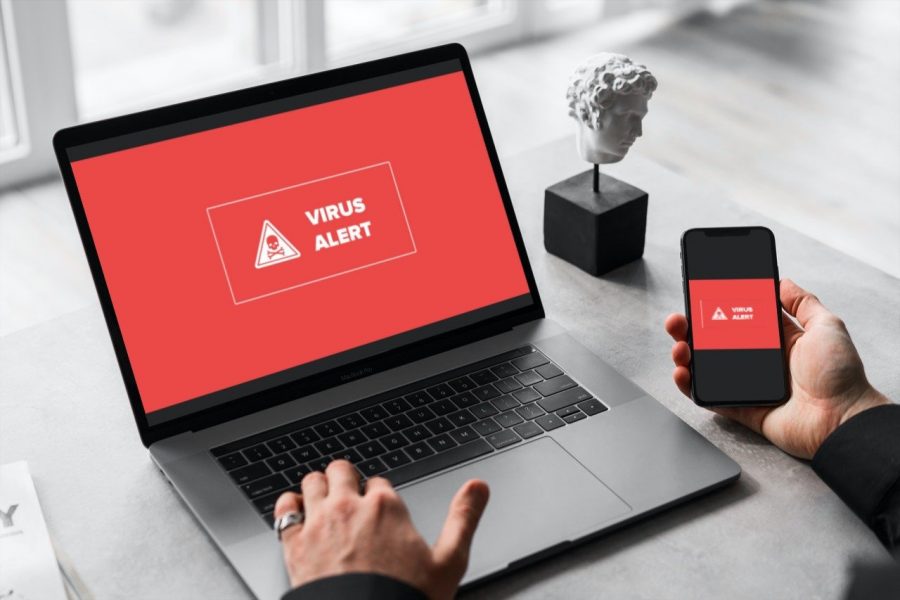
Milyen biztonsági mentés van?
Négy fő csoportba lehet sorolni a biztonsági mentéseket a típusuk szerint. Ezek a típusok az egyes mentett adatok körétől térnek el elsősorban. Mindegyiknek megvan a maga előnye és a hátránya. Nézzük ezeket röviden összefoglalva.
Fájlok
WordPress esetén egy az alap WordPress fájlok (kivéve wp-config.php), a sablon(ok) és a bővítmény(ek) fájlait (amiket sFTP-n elérünk, látunk) menti le, illetve a feltöltött képek, dokumentumok is beletartoznak. (WP plugin esetén azok lesznek fixen benne, amik a médiatárban megtalálhatóak.)
Adatbázis
Az adatbázisban tárolt adatok, WordPress esetén a beállítások, oldalak, bejegyzések, kategóriák (WooCommerce) termékek és minden olyan tartalom amit a szerkesztőfelületen adtál meg (és nem feltöltött kép, fájl).
Tárhelycsomag
Egyes tárhely kezelő szoftvereknél (pl. Cpanel) van lehetőség egyben kimenteni az adatbázisokat, fájlokat, tárhelycsomag beállításait, a levélcímeket, e-maileket, PHP beállításokat is a fájlokon és adabázis(ok)on felül.
Szerver
A szerver mentések általában a teljes szerver (és a rajta lévő összes adat, fájlok, tárhelycsomagok, stb., például WordPress VPS) biztonsági mentése, melyek minden fontos (és sok nem fontos) adatot is tartalmaznak. Ezekhez általában csak a rendszergazdák, ügyfélszolgálatosok férnek hozzá.
Melyik backup fog kelleni nekem?
Érdemes a cél ismeretében megválasztani, hogy milyen mentést készítést. Ezért néhány esetet felsorolok:
- WordPress (vagy sablon, bővítmény) frissítés előtt a teljes honlapról.
- A https-re átállás előtt adatbázis mentés a fontos.
- Egy honlap cache beállítása előtt a teljes honlapról érdemes.
- Képoptimalizálás (gyorsítás) esetén a fájlokról (azon belül is a médiatár elemeiről) avagy az uploads mappáról.
Az a fenti példákból jól látható, hogy elsődlegesen érdemes utánanézni, hogy az elvégezni kívánt művelet a honlapunk mely részét fogja érinteni és arról másolatot készíteni. Amikor csak a sablonunk frissítenénk, akkor elegendő általánosságban a theme fájlairól backup-ot készíteni.
Hogyan, mivel készíthetünk?
Több lehetőség közül is választhatunk, attól függően milyen WordPress tárhelyszolgáltatónál vagyunk. A legkényelmesebb, felhasználóbarátabb módszerrel kezdem és mindegyik esetén sorra veszem az előnyeit és a hátrányait is.
WordPress backup bővítménnyel
A legtöbb esetben elegendő lesz, ha egy WordPress backup plugin segítségével készítünk biztonsági mentést. (Ezekről a folytatásban.) Ez lényegében csak a honlapról (tartalmakról) készít mentést, melyeket a WordPress admin felületén kényelmesen és gyorsan visszatölthetünk, visszaállíthatunk. Ebben azért van pici rizikó is, ezt érdemes tudni.
Előnyei:
- Egyszerű a kezelése (backup készítése, letöltése, visszaállítása)
- Van dokumentáció többségében a bővítményekhez
- Akkor készül biztonsági mentés, amikor mi szeretnénk
- A tárhelycsomagon belül tudunk a fájlokról és adatbázisról (vagy akár külön a médiatárról) is mentést készíteni
- Sok ingyenes plugin képest külső célhelyre (pl. Google Drive, Amazon S3, Dropbox, stb.) áttölteni a mentést
- Legtöbb bővítmény szabályozható (pl. cache mappát ne vegye bele, mert fölösleges)
Hátrányai:
- Külön figyelnünk kell, hogy csak azt a backup-ot tároljuk, ami kell
- Nem minden esetben automatizálható
- A megvásárolt tárhelyünk méretébe beleszámít a saját biztonsági mentésünk
- Sok WordPress backup bővítmény ingyenes verziója korlátozott
- Ha maga a WordPress alap motorja nem indul el, akkor körülményes a mentés visszaállítása
- Ha lassú a tárhely, akkor az elkészülése is lassú lesz, ráadásul amíg készül, lassítani fogja a honlapunk
- Nincs benne php beállítások adatai és a levelezés például.
Tárhely kezelővel
Egyes hosting kezelő alkalmazásoknál (pl. Cpanel) van lehetőség a teljes hosting csomagunkról mentést készíteni. Ebbe lényegében az összes fájlunk, adatbázisunk, levelezésünk, PHP beállításunk beletartozik. Ez igazából az esetek többségében túl sok fölösleges adatot tartalmaznak az átlagfelhasználó számára. Egyes WordPress-re célzott, felhő alapú VPS szerver üzemeltetésben ezek a mentések a háttérben, erőforráshasználat nélkül képesek lefutni.
Előnyei:
- Egyszerű a kezelése (backup készítése, letöltése, visszaállítása)
- Van dokumentáció többségében és szolgáltató ügyfélszolgálata is segíthet
- Akkor készül biztonsági mentés, amikor mi szeretnénk
- A tárhelycsomagon belül tudunk a fájlokról és adatbázisról (vagy akár külön a médiatárról) is mentést készíteni
- Kezelőszoftvertől függetlenül, akár a levelezést is belevehetjük
Hátrányai:
- A legtöbb helyen az adott tárhelyméret kvótába beleszámítják a saját készítésű biztonsági mentésünk
- Nem minden esetben automatizálható
- Egyes szolgáltatóknál sok időt vehet igénybe míg elkészült
- Nagyon ritkán tudjuk külső célhelyre exportálni közvetlenül
- Legtöbb esetben nem lehet megfelelő kizárási szabályokat adni (pl. cache mappát kihagyja)
sFTP, PHPmyadmin segítségével
Az sFTP-vel sajátkezűleg tudjuk saját számítógépünkre átmásolni a fájlokat. A phpMyadmin segítségével pedig az adatbázisunkat tudjuk exportálni és lementeni akkor amikor mi akarjuk, időnk engedi.
Előnyei:
- Minimalizálható a szükséges tárolási hely, mivel pontosan meghatározható miről akarunk biztonsági másolatot
- Kis erőforrást igényel, nem lassítja (jelentősen vagy legalább is huzamosabb ideig) a honlapunkat
Hátrányai:
- Időigényes és körülményes a készítése
- Sokszor a szükséges hozzáférések jelszavait elmentik a tulajdonosok és ezáltal veszélyforrás lehet
- Szükséges szakmai ismeret, hogy biztosan megfelelő és működő legyen
WordPress biztonsági mentés bővítmények
Nagyon sok megoldás, WordPress backup plugin közül választhatunk. Vannak nagyon jól eltaláltak, vannak olyanok amik a fizetős megoldásaikkal lesznek igazán ütősek. Most szeretném bemutatni a legnépszerűbb bővítményeket, melyek használatával a WordPress biztonsági mentés készítés bárki számára elvégezhető lesz!

All-in-One WP Migration
Ezen bővítmény az egyik legnépszerűbb backup plugin nem is véletlenül. Nekem is az egyik kedvencem, igaz a fizetős kiegészítőivel jó igazán, azok nélkül elég korlátozott mit és milyen méretben tudunk vele elvégezni. Segítségével készíthetünk teljes biztonsági mentést honlapunkról, külön az adatbázisról, külön az aktív (vagy éppen inaktív) sablonokról, bővítményekről, a médiatár elemeiről. Ezeket így akár külön is visszaállíthatjuk. Lehet időzített mentéseket is beállítani, amik automatikusan elindulnak, lefutnak a megadott időpontban. Sikeres vagy sikertelen mentés esetén értesítést is kérhetünk, továbbá WP-CLI is támogatott.
Ami igazán nagy előnye, hogy a lassabb, nagyon olcsó és gyenge minőségű tárhelyszolgáltatók által biztosított pár száz forintos csomagokban is képes lefutni, akár több GB-os honlap esetén is sikeresen (ott ahol más pluginek már megakadnak). A használata nagyon egyszerű, felhasználóbarát és logikus. Van hozzá magyar nyelvi fordítás is. Ami hab a tortán, hogy mentés készítéskor van lehetőség (több szó/kifejezés/szám stb.) cseréjére, így pl. lehet egy kifejezést kicserélni adatbázis exporttal, majd azt visszaimportálva közvetlenül már ki is cseréltük a kívánt kifejezést.
A fizetős kiegészítői közül kiemelném az alábbiakat: Korlátlan méretű importtálás-visszaállítás, Google Drive-ba mentés, külső sFTP-re mentés, Amazon S3-ra mentés, Url címről importálás (pl. külső honlapon készített mentés beimportálásához), WP Multisite támogatás, Google Cloud storage-be exportálás, közvetlen honlap klónozás. Ezeknek egyszeri díjuk van, külön külön megvásárolhatóak és korlátlan ideig, korlátlan mennyiségű honlapon használhatjuk.
Bővítmény linkje: https://wordpress.org/plugins/all-in-one-wp-migration/

BackWPup
Eme biztonsági mentés készítő bővítmény az előzőhöz képest kicsit más logikával épül fel. Itt készíthetünk eltérő „feladatokat”. Ezen feladatoknak megadhatjuk, hogy mikor induljanak (akár manuálisan, akár CRON segítségével automatikusan) és kiválaszthatjuk, hogy mely elemek kerüljenek a mentésbe. Választhatunk adatbázist, fájlokat, tartalom xml exportját, a bővítmény nevek listáját. Az adatbázis és fájlok esetén kiválaszthatjuk, hogy mely táblákat, mappákat szeretnénk a mentésből kizárni.
A mentés sikerességéről, sikertelenségéről e-mail értesítést kérhetünk. Az elkészült mentéseket exportálhatjuk külső helyekre (Google Drive, FTP, Dropbox, Amazon S3, stb., ám ezek közül több csak fizetős verzióban elérhető. Készíthetünk titkosított backup-ot is vele, noha ez nem fog minden nap kelleni. A fizetős PRO verziója éves előfizetéssel, meghatározott mennyiségű honlaphoz érhető el.
Bővítmény link: https://wordpress.org/plugins/backwpup/

UpdraftPlus
Az UpdraftPlus által készített megoldás ahogy a korábbiak, szintúgy képes külön készíteni biztonsági mentést a fájlokról, az adatbázisról, a sablonokról, bővítményekről és feltöltésekről. Kézzel vagy időzítetten, ismétlődően is képes mentéseket készíteni.
Ezen mentéseket képes külső helyekre (például Google Drive, Amazon S3, Google Cloud, Dropbox, FTP, stb.), támogatja a WordPress Multisite-ot, WP-CLI-t és van konkrét weboldal klónozás funkciója.
Előfizetéses verzió esetén kapunk kisméretű saját FTP helyet és UpdraftClone honlap másolási funkciót. Van korlátlan és akár meghatározott mennyiségű honlap használatához való liszensz is.
Bővítmény link: https://wordpress.org/plugins/updraftplus/

Duplicator
A Duplicator plugin esetében picit más a készítő gondolkodásmenete, mint a korábbiak. Ez valakinek pozitívum, valakinek negatívum, mindenki egyénileg döntse el. A Duplicator bővítmény, mint a neve is sugalja, elsődlegesen WordPress honlapok duplikálására, költöztetésére való. Azonban sokan használják biztonsági mentés készítésére is.
Miben tér el a korábbiaktól? A fentieknél a sorrend a backup készítés, új helyen üres WordPress telepítés, bővítmény telepítése, majd backup feltöltése és visszatöltése. A Duplicator esetében ez úgy néz ki, hogy backup készítés, installer.php és zip fájl feltöltése az új helyre, onnan megnyitni az installer.php-t a böngészőbe, megadni az adatbázis és további adatokat, majd miután lefut, ott fog várni minket a honlapunk.
A fizetős rész segítségével ezen mentésseinket akár külső helyre (sFTP, Google Drive, Dropbox, Amazon S3, OneDrive stb.) is kimenthetjük. Automatizálni csak a pro megvásárlásával lehet, hogy x időnként készüljön egy backup és az automatizáltan a külső helyre/szerverre átkerüljön. További előnye a fizetősnek, hogy gyorsabban fut, így nagyobb méretű honlapoknál előnyösebb a fizetős változat. Szintén a fizetős része támogatja a MultiSite-ot és e-mail értesítéseket is beállíthatunk. (Például sikeres mentés készítése esetén.)
Bővítmény link: https://wordpress.org/plugins/duplicator/

Jetpack (Backup)
A Jetpack a WordPress készítőinek a bővítménye. Egy elég komplex, sok funkcióval bíró plugin ez, itt most azonban a biztonsági mentés funkciójára fogunk összpontosítani. A bővítmény biztonsági mentés funkciója csak az előfizetéses körben érhető el sajnos.
Azonban ha előfizetünk, akkor a backup funkcionalitáson kívül még sok más hasznos funkciót is kapunk. Ami jelen esetben számunkra érdekes, az az, hogy automatizáltan készíthetünk napi mentést, vagy előfizetésünktől függően akár többet is. Távoli eléréssel másolhatjuk, költöztethetjük segítségével honlapunk. Az előfizetés díja elég borsos, ám közepes / nagyméretű honlapok esetén már megéri, mivel az előfizetéshez korlátlan méretű off site hely áll rendelkezésre, vagy is a biztonsági mentéseket külső szerveren tárolja.
Bővítmény link: https://wordpress.org/plugins/jetpack/
Mire ügyeljünk biztonsági mentéskor?
A biztonsági mentés nem csak annyiból áll, hogy beállítjuk a bővítményt, automatizált parancsokat. Ezeket rendszeresen ellenőrizni kell, meg kell ugyanis győződni arról, hogy a mentés az működőképes-e. Ha nem, hibás, akkor nincs értelme a backup-olni. Így az első biztonsági mentéseket (és utána azért időnként, pl. félévente) teszteljük le, hogy egy új, ideiglenes honlapra, tárhelyre fel tudjuk-e tenni és működik-e minden.
Arra is ügyeljünk, hogy ne essünk át a ló túloldalára. Például egy egyszerű, céges bemutatkozó honlapról, aminek a tartalma ha félévente 1x változik, akkor fölösleges minden nap mentést készítenünk róla. Bőven elég hetente egy vagy talán a havonta egy is.
Számoljunk azzal, hogy sok tárhelyszolgáltatónál a saját backup-jaink beleszámítanak a tárhely méretébe, így gondoljuk át, hogy pl. a fájlokról heti 1x elegendő, 4 hétre visszamenőleg, adatbázis terén pedig naponta 1 mentés és 2 hétre visszamenőleges idővel. Ez csak egy példa, a honlapunk változásainak és méretének tulajdonságai határozzák meg az ideális időközöket.
Ha automatizáljuk a backup készítést, akkor célszerű az hajnali órákra (01 – 06 óra, avagy 01AM – 06AM +/- óraátállítás) célszerű időzíteni. Ilyenkor ugyan is kevesebb a honlapok többségén a forgalom és ezért ha lassítana is honlapunkon a biztonsági mentés készítés, az így érinti a legkevesebb látogatót.
Ott ahol a honlap már számottevő értéket képvisel, ott célszerű egy szakember segítségét kérni, akkor megtudja becsülni a szükséges erőforrásokat, mentési időközöket és a szükséges méretet.
Backup visszaállítás veszélyei
Sajnos ha nem figyelünk oda, akkor a biztonsági mentés óvatlan visszatöltése akár komoly adatvesztéssel is járhat. Ezért mindig gondoljuk át, mit nyerünk és mit veszíthetünk ha egy korábbi állapotot visszaállítunk.
Mikor lehet adatvesztés a végeredmény egy visszaállításkor? Vegyünk egy példát, egy webáruházat alapul véve. Éjfél után nemsokkal lefut a tárhelyszolgáltató automatikus napi biztonsági mentése. Múlik az idő, majd délután történik egy hiba a honlapon, amit után a webshop tulajdonosa kéri a tárhelyszolgálatótól, hogy az éjjel készült legújabb mentést állítsa vissza. Ezt a szolgáltató meg is teszi, ahogy kérte a tulajdonos. Hol van itt a hiba? Bizony ott, hogy az éjjeli mentés után érkezett rendelések, regisztrált felhasználók, feltöltött termékek, módosított rendelések (és minden más változás) el fog veszni menthetetlenül.
Ha nem körültekintően igényeljük a backup visszaállítást, akkor csak tetézhetjük a bajt. Ha probléma van, akkor ne feltétlen a biztonsági mentéshez nyúljunk. Először keressünk fel szakembert, mivel az esetek többségében szükség lesz egyes adatok kimentésére, a visszaállítást követő importálására.
A fenti webshopos példát követve a helyes megoldás az alábbi lett volna:
- A (hibás) honlapról ha lehetséges ki kell menteni / exportálni a termékeket, rendeléseket (például WP All In One Export segítségével)
- Visszaállítani a korábbi állapotot
- A termékeket és rendeléseket aktualizálni egy importtal
- Ellenőrizni a honlapot
Minden esetben előre mérlegeljük a lehetséges kimenetélt a cselekedetünknek!
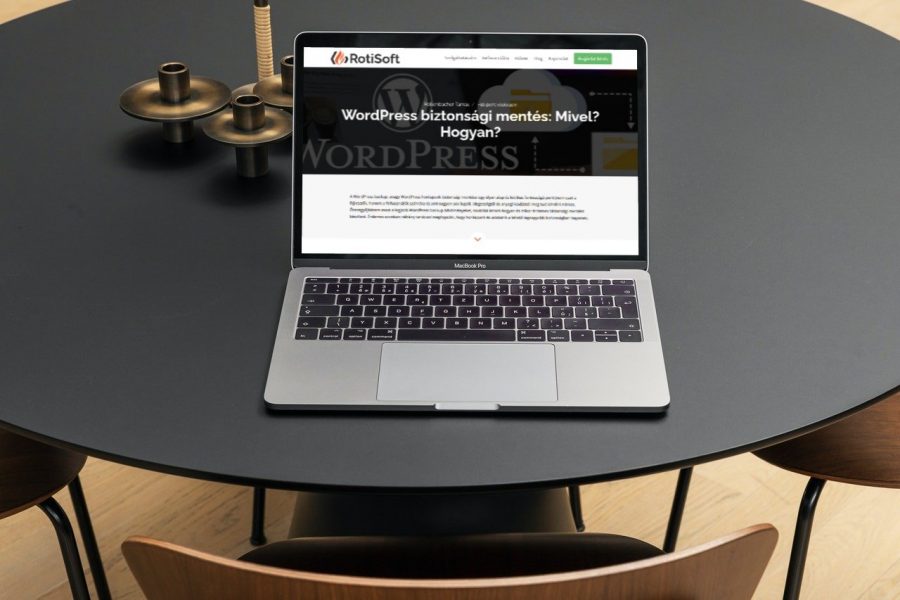
Kérdések és válaszok a backup-ról
A gyakrabban felmerülő általános kérdések összegyűjtve és röviden megválaszolva.
Nekem is szükségem lehet backup-ra, kell?
A tárhelyszolgáltató csinál mentést, nekem miért kellene?
Ki tud backup-ot készíteni?
Költöztetni is lehet biztonsági mentéssel?
Miért előnyös a külső helyre történő mentés?
Melyik a legjobb megoldás?
Hogyan állíthatok vissza mentést?
Hogyan ajánlott a biztonsági mentés készítés
Egy kisebb méretű és forgalmú hazai céges honlap és vagy webáruház esetén én az alábbi biztonsági mentéseket állítanám be, végezném el:
- Google Drive-ra napi adatbázis mentés, 8 napra visszamenőleg.
- Szintén Google Drive-ra heti 1 teljes (adatbázis + minden fájl) biztonsági mentés és 4 darab megtartása.
- Ezen mentésekből havonta egy alkalommal mentsük le a gépünkre és ott is tároljuk a legutolsó 2-3 darabot.
Azt is érdemes figyelembe venni, hogy minél jobb minőségű a hosting / tárhely szolgáltatónál vagyunk, annál kevésbé fontos a saját biztonsági mentés, azonban mindig legyen saját eszközünkön tárolt teljes biztonsági mentésünk.


